
O que saber
- Remoto: Vá para as configurações do Roku, pesquise por networking, então olhe embaixo Cerca de para encontrar o endereço IP do seu Roku.
- Roteador: abra um navegador, insira o endereço IP do roteador na barra de URL para abrir a interface de administração e procure uma lista de dispositivos conectados.
- Extensão do Chrome: instale o complemento Remoku para Chrome, abra as configurações do Remoku e verifique o endereço IP da sua rede.
Este artigo explica como encontrar o endereço IP de um Roku usando o controle remoto Roku, seu roteador ou o complemento Remoku para Google Chrome.
Como encontrar o endereço IP Roku com seu controle remoto
É mais fácil encontrar o endereço IP do seu Roku de dentro do próprio dispositivo. Seu Roku torna seu endereço IP prontamente disponível em seus menus. Você apenas precisa saber onde procurar.
-
No menu principal do Roku, vá para o definições.
-
Procure pelo networking opção.
-
Nesse submenu, encontre Cerca de. Lá, você encontrará o endereço IP do seu Roku e outras informações de rede úteis sobre o seu dispositivo.
Como encontrar o endereço IP do Roku sem um controle remoto
Você pode nem sempre ter acesso direto aos menus do Roku; seja para solução de problemas ou você está tentando configurar algo em outra sala. Em qualquer caso, você pode acessar o endereço IP do Roku pela rede de duas maneiras diferentes.
Com a extensão Remoku do Chrome
A maneira mais fácil de obter o IP do seu Roku é com um complemento remoto do Roku para o Google Chrome chamado Remoku. Remoku é um aplicativo da web que permite usar um controle remoto virtual no computador para controlar o Roku pela rede. Por isso, ele precisa de um recurso para localizar e se conectar a dispositivos Roku em sua rede. É exatamente nisso que você vai contar aqui.
-
Abra o Google Chrome e, em seguida, abra a Chrome Web Store. Se você não sabe onde está, provavelmente há um link na sua barra de favoritos. Se você não tiver um, faça uma pesquisa no Google por “Aplicativos do Chrome, “e a Chrome Web Store deve aparecer como o primeiro resultado.
-
Quando estiver na loja de aplicativos do Chrome, pesquise por “Remoku. “O primeiro e único resultado é o que você está procurando.
-
Selecione Adicionar ao Chrome para adicioná-lo ao Chrome.
-
Abrir Remoku por meio do ícone no canto superior direito da janela do Chrome. O controle remoto virtual será aberto.
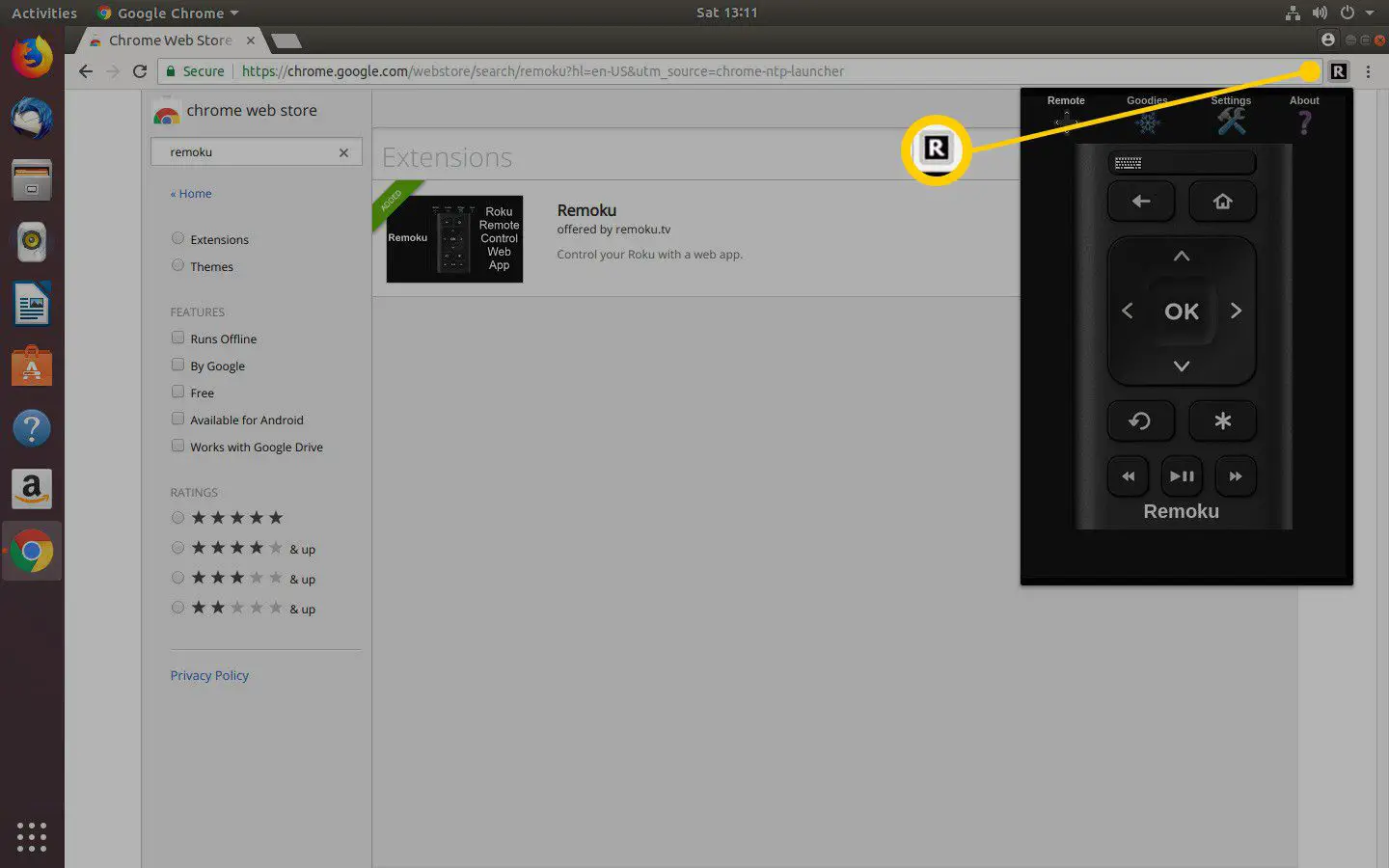
-
Na parte superior, você verá o menu do aplicativo. Selecione Definições. A caixa superior do menu de configurações contém todas as ferramentas para se conectar ao seu Roku.
-
As duas primeiras linhas são o que você precisa. Na primeira linha, faça com que o padrão de endereço IP corresponda à sua rede. O endereço IP padrão funcionará para a maioria das pessoas, mas se você fez alterações em sua rede, certifique-se de que a configuração seja compatível. A próxima linha permite que você especifique o número de Rokus em sua rede e comece a digitalizar para encontrá-los.
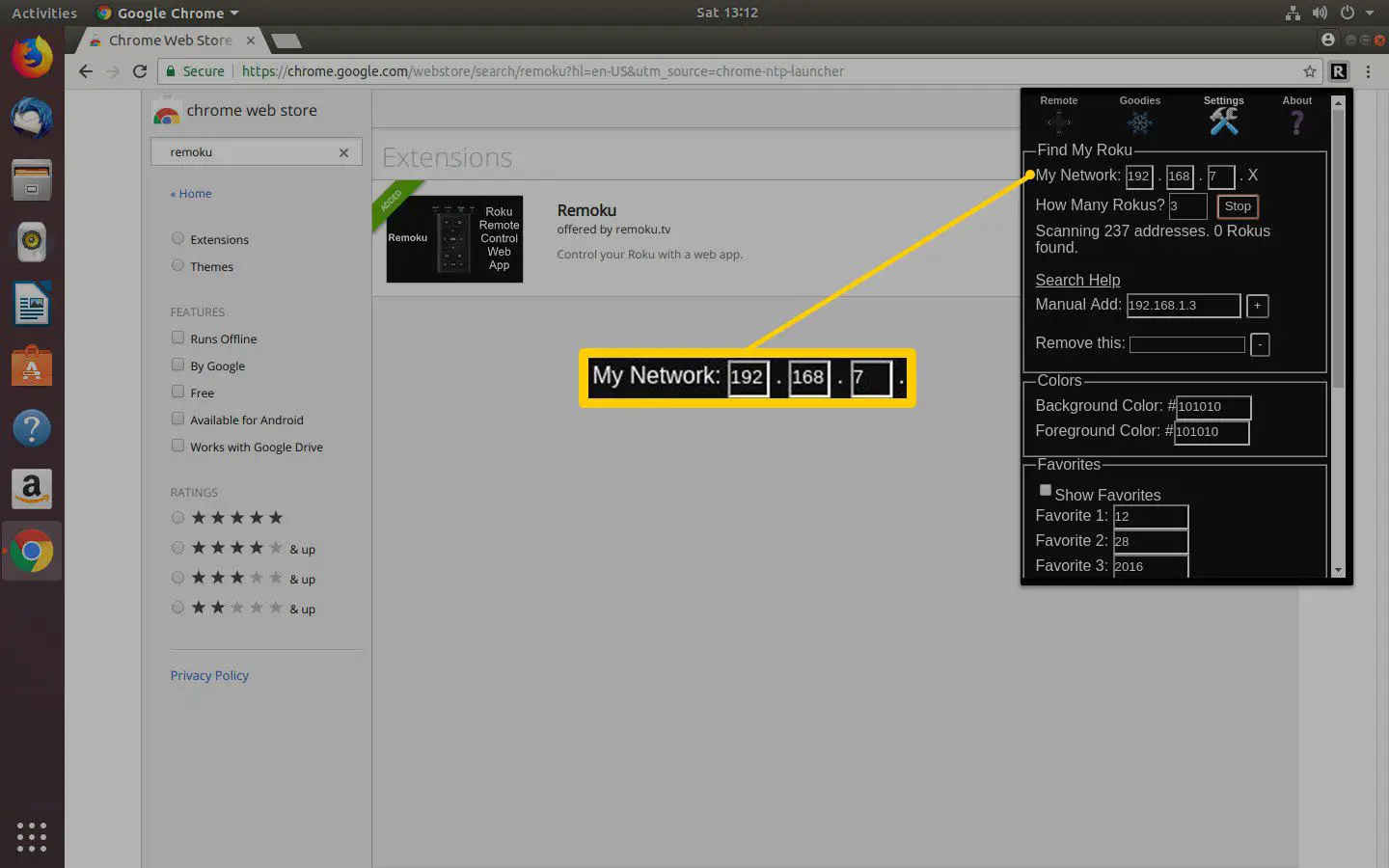
-
O Remoku examinará o intervalo de endereços IP da sua rede e procurará aqueles pertencentes a dispositivos Roku. Quando ele os encontrar, ele os listará para você e você poderá encontrar o endereço IP do seu Roku.
Do seu roteador
Se você preferir uma abordagem mais direta, há outra opção, mas depende do seu roteador. A maioria dos roteadores tem uma maneira de ver os dispositivos conectados no momento; no entanto, nem todos os roteadores permitem que você veja o nome do dispositivo ou procure o endereço MAC; você vai precisar de um para identificar o endereço IP em seu Roku.
-
Abra o navegador da web de sua escolha e navegue até a interface de administração do roteador. Geralmente é apenas no endereço IP do roteador.
-
Dependendo do seu roteador, você pode ver uma lista de dispositivos conectados imediatamente. Caso contrário, você deve entrar no roteador e navegar até o status Páginas. Esses geralmente contêm informações de conexão.
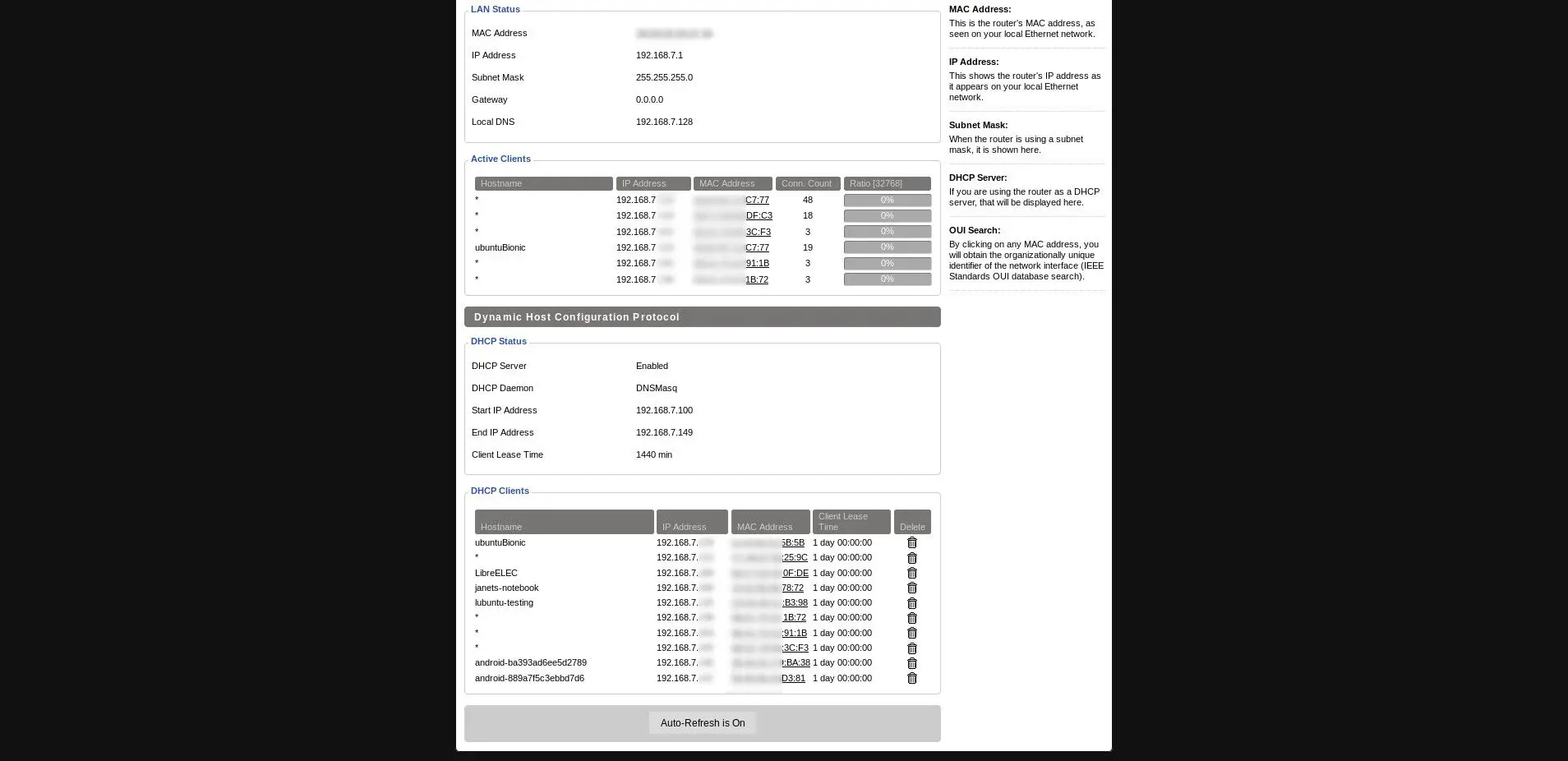
-
Seu roteador poderia listar os dispositivos Roku por seu nome de host, o que identificaria imediatamente os dispositivos Roku em sua rede; eles serão listados por nome ao lado de seu endereço IP.
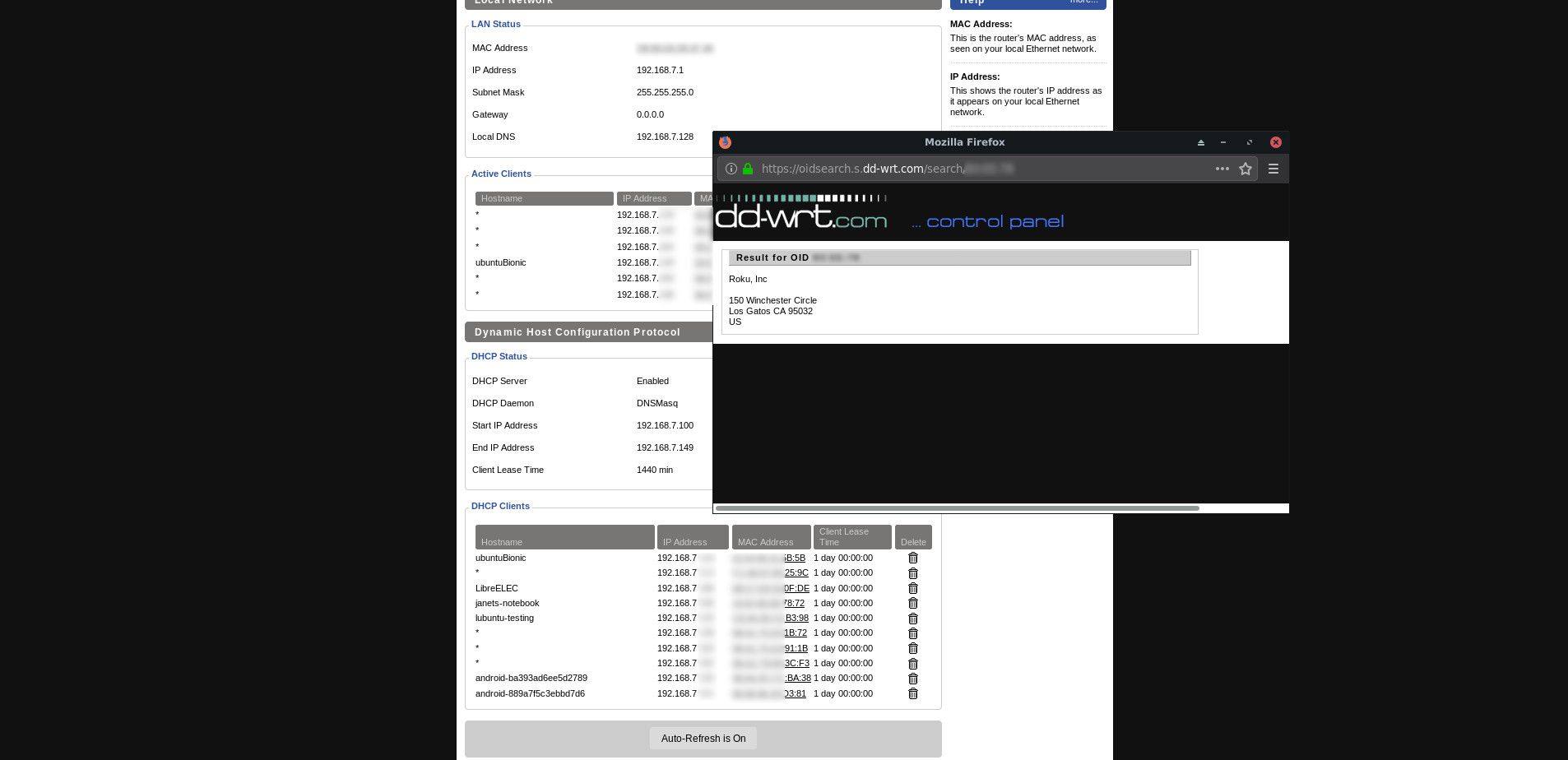
-
Se você não vir nenhum nome Roku listado, tudo bem também. Procure endereços MAC na lista de dispositivos. A maioria dos roteadores tem uma coluna para isso. Alguns roteadores permitem que você procure o fabricante do dispositivo pelo endereço MAC diretamente na interface. Selecione o MAC e as informações de que você precisa devem aparecer.
-
Se não, não é grande coisa. Você mesmo pode pesquisar em sites como o whatsmyip.org, desde que tenha o endereço MAC completo. Os dispositivos Roku listarão Roku como o fabricante quando você os procurar. É uma forma indireta de chegar lá, mas esse método ainda permite que você associe um endereço IP ao seu Roku.
